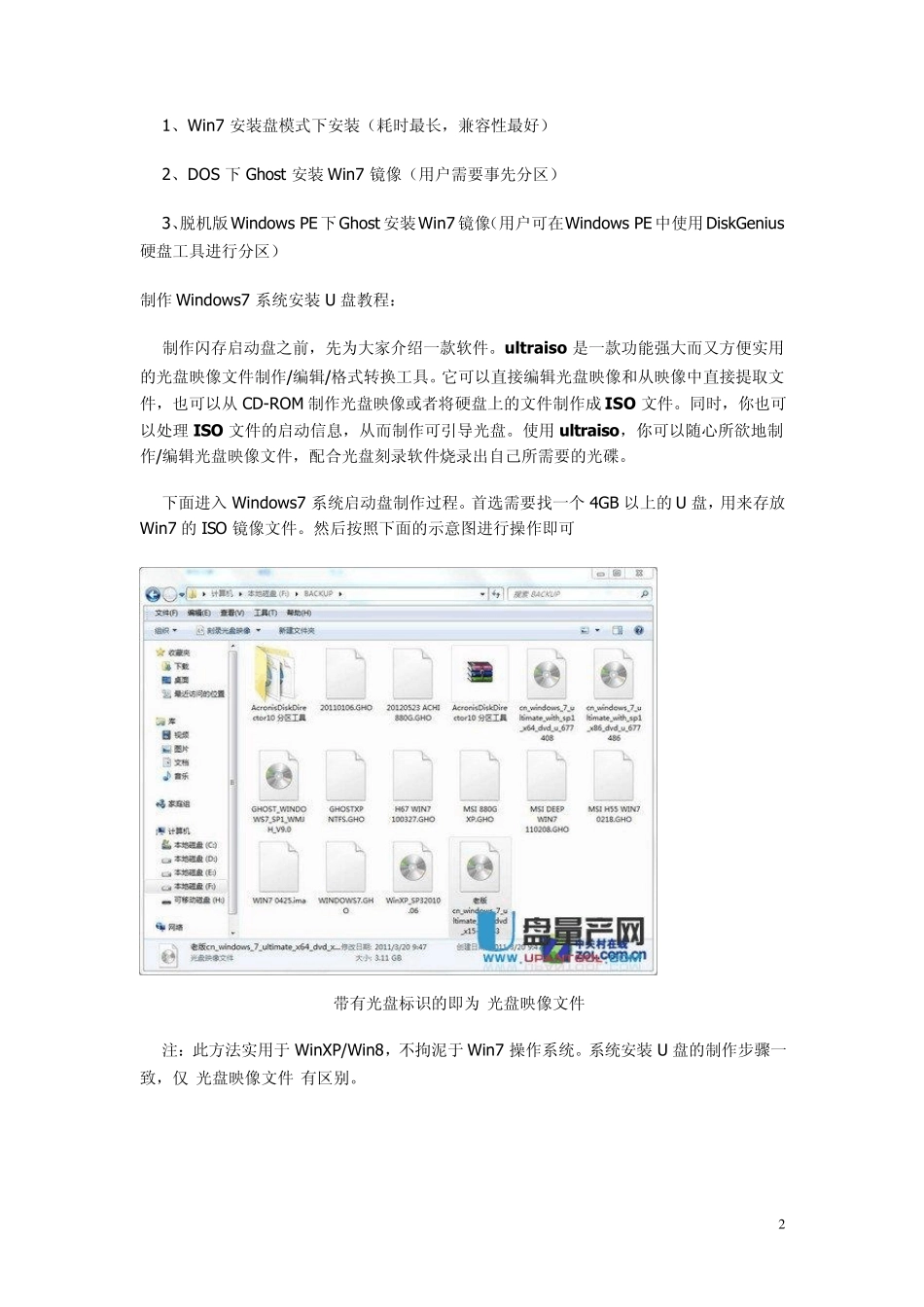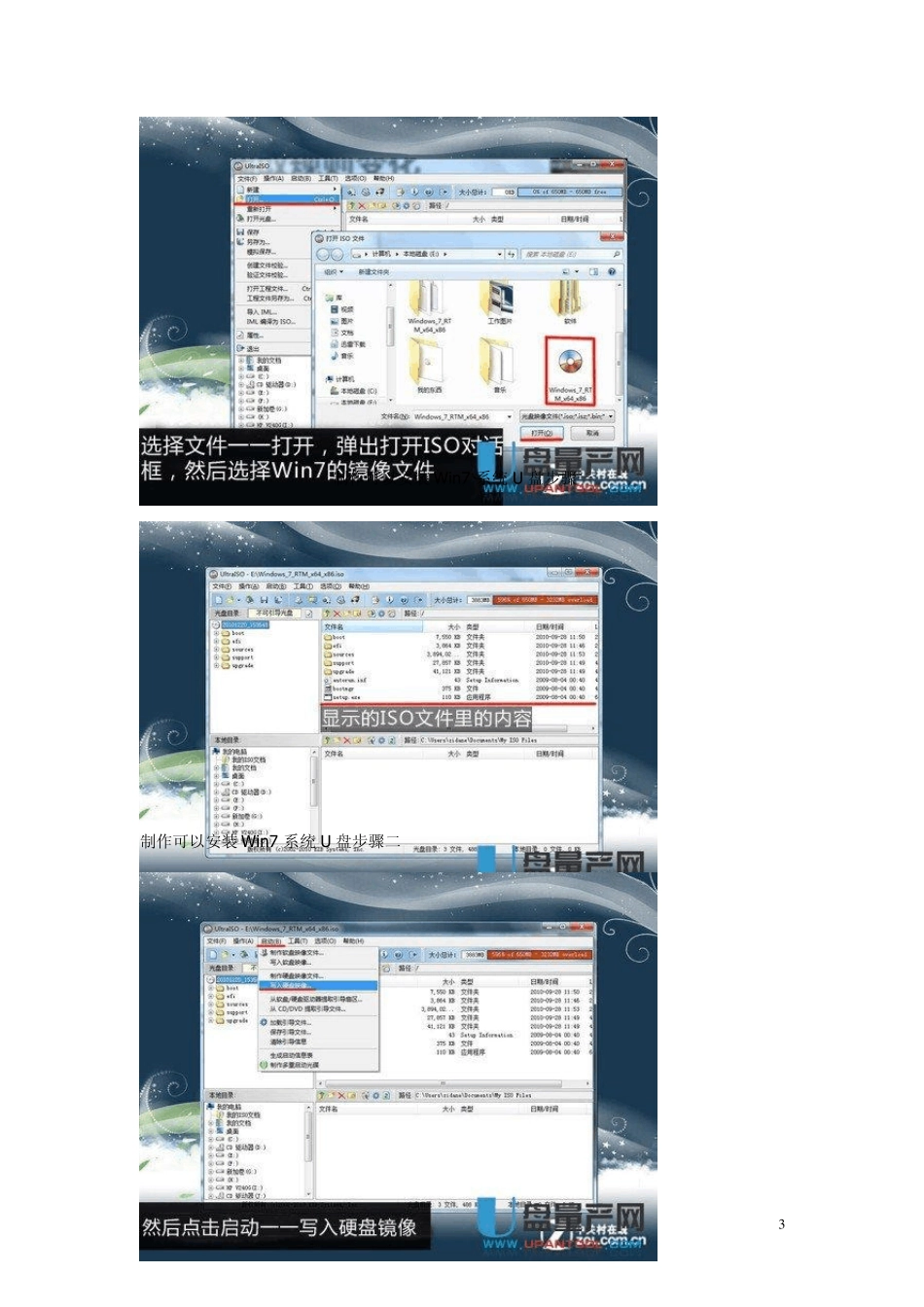1 给固态硬盘装Win7的三种办法 简单易上手 SSD 装Win7 系统的3 种办法 “先进格式化”技术解析 SSD 采用“先进格式化”技术。机械硬盘在储存数据时,一直都是以512by te 大小的扇区(Sector)为单位分割进行读写,硬盘行业决定将扇区容量扩大到4KB。 简单来说,如果SSD 的4K 存储格式不对齐,它有可能把一个存储文件放到最多8 个闪存当中,文件碎片化严重,影响SSD 的读写性能。 目前最有效的两个解决SSD 4K 对齐办法: 1、Win7 安装盘模式下进行分区 2、国产软件DiskGenius 磁盘精灵(硬盘工具)进行分区 安装Win7 操作系统的三个办法: 2 1、Win7 安装盘模式下安装(耗时最长,兼容性最好) 2、DOS 下 Ghost 安装 Win7 镜像(用户需要事先分区) 3、脱机版Window s PE 下Ghost 安装Win7 镜像(用户可在Window s PE 中使用DiskGenius硬盘工具进行分区) 制作 Window s7 系统安装 U 盘教程: 制作闪存启动盘之前,先为大家介绍一款软件。u ltraiso 是一款功能强大而又方便实用的光盘映像文件制作/编辑/格式转换工具。它可以直接编辑光盘映像和从映像中直接提取文件,也可以从 CD-ROM 制作光盘映像或者将硬盘上的文件制作成 ISO 文件。同时,你也可以处理 ISO 文件的启动信息,从而制作可引导光盘。使用 u ltraiso,你可以随心所欲地制作/编辑光盘映像文件,配合光盘刻录软件烧录出自己所需要的光碟。 下面进入 Window s7 系统启动盘制作过程。首选需要找一个 4GB 以上的 U 盘,用来存放Win7 的 ISO 镜像文件。然后按照下面的示意图进行操作即可 带有光盘标识的即为“光盘映像文件” 注:此方法实用于 WinXP/Win8,不拘泥于 Win7 操作系统。系统安装 U 盘的制作步骤一致,仅“光盘映像文件”有区别。 3 制作可以安装Win 7 系统U 盘步骤一 制作可以安装Win 7 系统U 盘步骤二 4 制作可以安装Win 7 系统U 盘步骤三 制作可以安装Win 7 系统U 盘步骤四 制作可以安装Win 7 系统U 盘步骤五 在点击写入之前,一定要确保U 盘里面没有任何数据,如果有数据应该及时备份,否则里面的数据将被删除。不过在做完启动盘后,仍然可以向里面存放数据,不影响任何使用。 制作可以安装Win 7 系统U 盘步骤六 5 最后,我们需要把将电脑的启动项设置成U 盘启动,如果你是新电脑没有系统,那么就可以不经过设置直接安装,非常方便。 此方法适合“Windows7光碟...